Vandaag kreeg ik de vraag om een veld van een aantal deelnemers bij te werken. Natuurlijk kan dit handmatig, maar met meer dan 50 deelnemers is dat een tijdrovende klus. Gelukkig biedt Data Loader een oplossing om dit in bulk te doen. In dit artikel zal ik stap voor stap uitleggen hoe je in bulk velden van aangepaste objecten kunt bijwerken, wat natuurlijk ook werkt voor standaard objecten.
Attendees?
Om te beginnen is het handig om te weten wat Attendees zijn. Attendees (deelnemers) worden gebruikt in de Blackthorn-plugin en vertegenwoordigen mensen die zich aanmelden voor events (evenementen). Wanneer iemand zich aanmeldt voor een evenement, worden ze als deelnemer aan dat evenement gekoppeld.
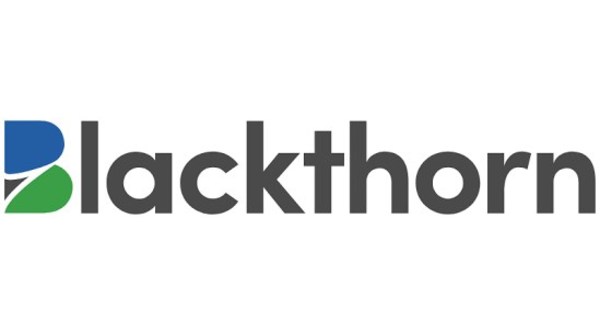
Blackthorn Evenementen?
Blackthorn Events biedt een naadloze integratie met Salesforce en maakt evenementenbeheer eenvoudig binnen het Salesforce-platform. Met functies zoals evenementenregistratie en -beheer, mobiele check-in, uitgebreide rapportage en betalingsintegraties, is Blackthorn Events een waardevolle aanvulling voor het organiseren en volgen van evenementen.
Salesforce Challenge
Onlangs hadden we een evenement waarbij deelnemers werden gescand via scanzuilen. Helaas waren twee van deze zuilen verkeerd gekoppeld, waardoor de locatiedata verkeerd werd geregistreerd. Met meer dan 200 deelnemers was het handmatig corrigeren van deze data geen optie. Gelukkig bood Data Loader de oplossing.
Wat is Data Loader?
Data Loader is een handige tool voor het importeren, exporteren en beheren van grote hoeveelheden gegevens in Salesforce. Met een gebruiksvriendelijke interface en ondersteuning voor zowel Windows als MacOS, maakt Data Loader het eenvoudig om gegevens te verplaatsen tussen Salesforce en externe bronnen zoals CSV-bestanden of databases. Het biedt gedetailleerde logboeken voor succes en fouten en kan worden aangepast aan specifieke behoeften.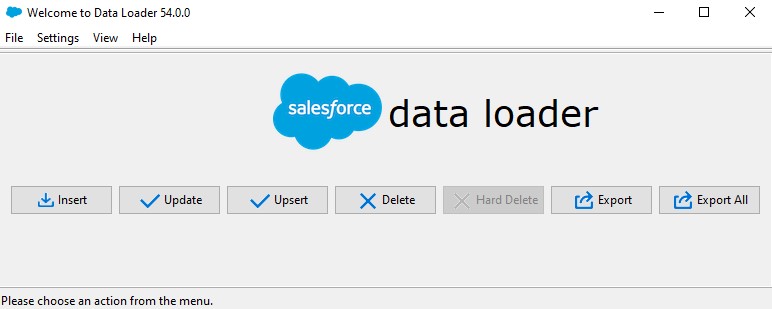
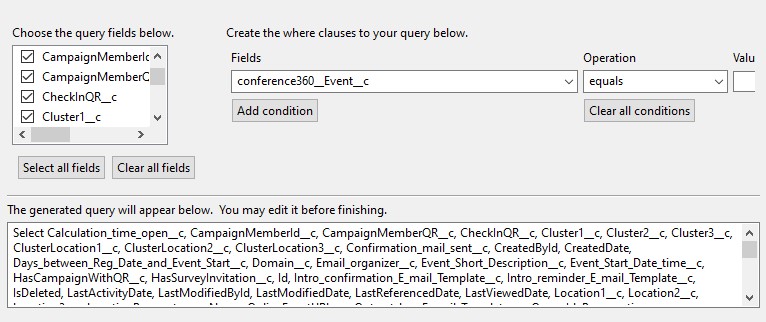
Exporteren van de gegevens
We gaan nu niet te diep in op de werking van Data Loader (dat is wellicht interessant voor een ander artikel), maar we behandelen hier wel de use case. Allereerst openen we Data Loader, in mijn geval op een Windows-pc, en loggen we in via de authenticator. Vervolgens selecteren we de exportfunctie om de benodigde gegevens te exporteren. Het is aan te raden om niet alle velden te selecteren, aangezien sommige velden tekens kunnen bevatten zoals komma’s of puntkomma’s, wat Excel mogelijk verkeerd kan interpreteren. We passen eventueel een where-query toe om alleen de benodigde gegevens te krijgen en drukken vervolgens op Export. Data Loader genereert een .csv-bestand op basis van de query.
Salesforce Data naar Excel
Dit .csv-bestand openen we vervolgens in Excel en passen we de data aan waar nodig. Het is essentieel om in ieder geval het veld “ID” mee te nemen (dit is verplicht), evenals het veld dat moet worden bijgewerkt. In dit geval resulteert dit in een .csv-bestand met twee kolommen. Aangezien databestanden in Salesforce komma’s gebruiken als scheidingsteken en mijn versie van Excel (Europees) puntkomma’s gebruikt, open ik het bestand nog even in Kladblok en vervang alle puntkomma’s door komma’s, zodat Data Loader deze correct kan herkennen. Nadat het bestand is opgeslagen, kunnen we overgaan tot importeren.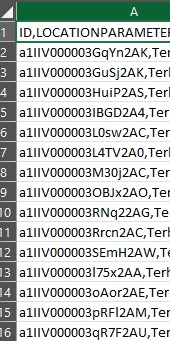
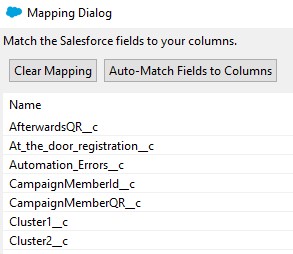
Importeren in Data Loader
Na het aanpassen van de gegevens openen we het CSV-bestand in Excel en zorgen we ervoor dat de data correct is geformatteerd. We importeren het bestand vervolgens weer in Data Loader, waarbij we kiezen voor de updatefunctie. We koppelen de gegevens aan de juiste velden en voeren de update uit. Data Loader genereert vervolgens logbestanden voor succesvolle en foutieve updates, die we kunnen controleren om te zien of alles goed is verlopen.
Het gebruik van Data Loader bespaart niet alleen tijd, maar vermindert ook de kans op fouten bij het bijwerken van gegevens. Het is een krachtig en effectief hulpmiddel voor het beheren van gegevens in Salesforce.
Data Loader is een krachtig hulpmiddel voor het importeren, exporteren en beheren van gegevens in Salesforce. Het biedt een gebruiksvriendelijke interface waarmee gebruikers gegevens kunnen verplaatsen tussen Salesforce en externe bronnen zoals CSV-bestanden of databases.
Data Loader maakt bulkbewerkingen mogelijk, wat vooral handig is bij het bijwerken van grote aantallen records. Het bespaart tijd en vermindert de kans op fouten die kunnen optreden bij handmatige bewerkingen.
Om gegevens te exporteren met Data Loader, moet je eerst de benodigde gegevens selecteren en een exportquery definiëren. Vervolgens genereert Data Loader een CSV-bestand met de geselecteerde gegevens, dat je kunt openen en bewerken in programma’s zoals Excel.
Het is belangrijk om alleen de benodigde velden te selecteren en eventueel een waar-query toe te passen om alleen relevante gegevens te exporteren. Daarnaast moet je ervoor zorgen dat het CSV-bestand correct is opgemaakt voordat je het importeert, om compatibiliteitsproblemen te voorkomen.
Na het aanpassen van de gegevens in het CSV-bestand, kun je deze importeren met Data Loader door de updatefunctie te gebruiken. Zorg ervoor dat je de juiste velden toewijst aan de corresponderende velden in Salesforce om ervoor te zorgen dat de gegevens correct worden bijgewerkt.
Hoewel Data Loader een krachtig hulpmiddel is, is het belangrijk om voorzichtig te zijn bij het bijwerken van gegevens, vooral bij het verwerken van grote hoeveelheden records. Het is raadzaam om eerst een back-up te maken van de gegevens voordat je wijzigingen aanbrengt om eventuele onbedoelde gevolgen te voorkomen.



